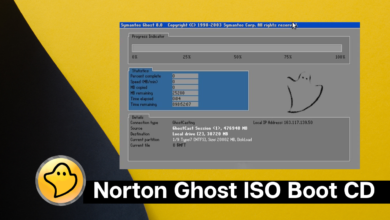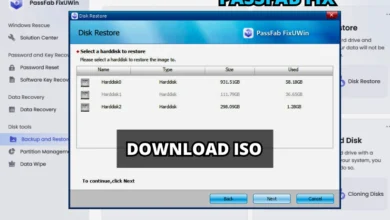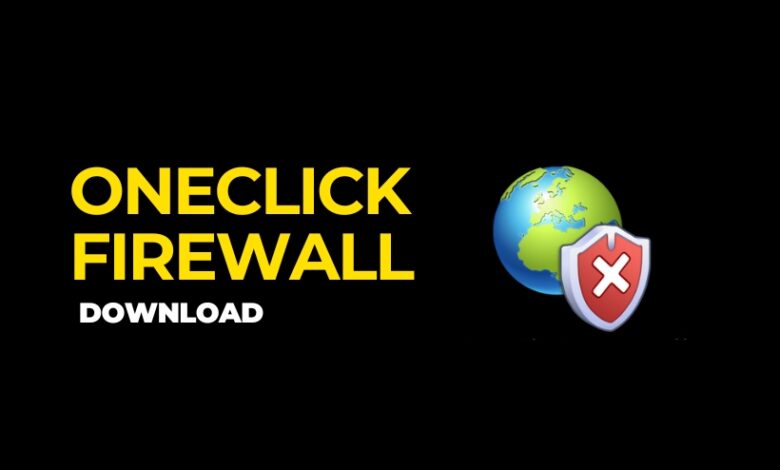
Quando o firewall do Windows bloqueia um aplicativo, ele impede que o software se conecte à internet. O OneClick Firewall facilita a adição de aplicativos à lista de bloqueios do firewall de forma rápida e simples. Ele se integra diretamente ao Windows Explorer, o que significa que, ao clicar com o botão direito em um arquivo executável, você verá duas opções no menu de contexto: “bloquear acesso à internet” e “restaurar acesso à internet”.
Segundo os desenvolvedores, o OneClick Firewall é compatível com as versões do Windows 7, 8 e 10. Como mostrado no vídeo de demonstração deste artigo, a instalação do programa em um computador com Windows é fácil e rápida, levando apenas alguns minutos.
Agora, vamos falar sobre a interface. Na verdade, o OneClick Firewall não possui uma interface tradicional. Como já mencionado, ele se integra diretamente ao menu de contexto do Windows Explorer. Assim, ao clicar com o botão direito em um arquivo executável, você verá as opções “bloquear acesso à internet” e “restaurar acesso à internet”.
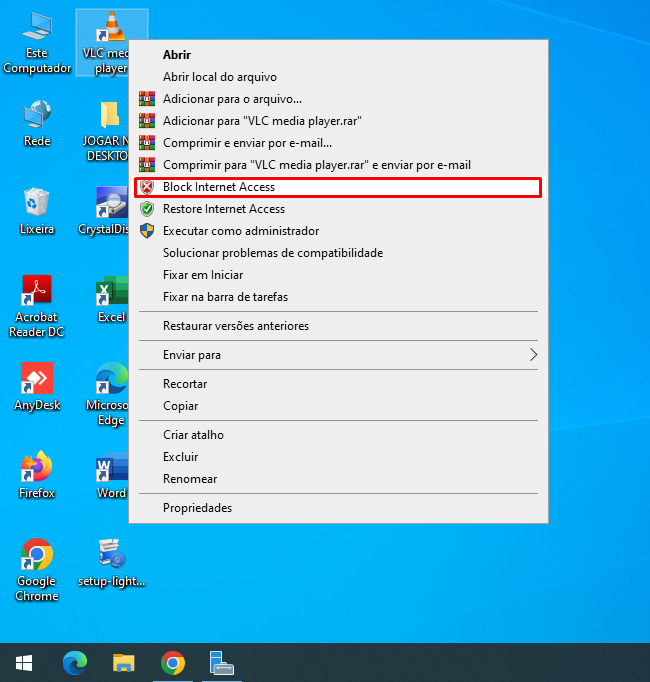
Usar o OneClick Firewall não poderia ser mais simples. Se você quiser bloquear o Firefox, por exemplo, basta clicar com o botão direito no arquivo executável do Firefox e escolher “bloquear acesso à internet” no menu. Para desbloquear, basta clicar novamente com o botão direito e selecionar “restaurar acesso à internet”.
E o melhor de tudo é que o OneClick Firewall é completamente gratuito.
O OneClick Firewall torna a criação de regras no firewall do Windows incrivelmente fácil, permitindo bloquear o acesso de qualquer aplicativo à internet diretamente pelo menu de contexto, o que é extremamente prático.
Vantagens:
- Compatível com Windows 7, 8 e 10.
- Integra-se diretamente ao menu de contexto do Windows Explorer.
- Permite bloquear ou restaurar o acesso à internet de qualquer aplicativo com apenas um clique.
- Software gratuito.
Desvantagens:
- Nenhuma que seja relevante até o momento.